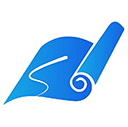word文档的大纲视图里总会出现一些讨厌的空白页,让人抓狂。我曾经因为这个困扰了好久,尝试过各种方法,最终总结出几个有效的技巧。

最常见的情况是,你以为删除了内容,实际上只是隐藏了内容。大纲视图下,如果段落标记被隐藏,你可能看不到任何文字,但页面依然存在。这时,你需要做的不是直接删除页面,而是显示所有标记。 在“开始”选项卡里,找到“段落”组,点击“显示/隐藏”按钮(¶),这个小小的按钮就像一个魔法开关,它会显示或隐藏所有段落标记、空格和制表符。 你会发现,那些空白页往往是因为一些隐藏的段落标记或多余的分页符造成的。
我记得有一次,我写了一篇长报告,用了很多章节,删改过程中,大纲视图里就莫名其妙地出现了好几页空白。我当时就慌了,以为文件坏了。 后来,我尝试了这个“显示/隐藏”按钮,结果发现,空白页的根源竟是几个隐藏的空段落。 我逐个选中这些空段落,按下“Delete”键,空白页就消失了! 真是个简单却有效的解决方法。
如果显示所有标记后,仍然存在空白页,可能是因为分页符惹的祸。 分页符是手动插入的,用于强制换页。 你可以在大纲视图下仔细查看,找到那些不需要的分页符,然后直接删除它们。 记住,删除分页符时,要确保你真的不需要它,否则可能会影响文档的排版。
还有一种情况,就是你使用了样式,而样式本身就包含了分页符。 这种情况比较复杂,需要你检查文档的样式,看看是否存在多余的分页符设置。 这需要一定的Word操作经验,如果不太熟悉,可以寻求更专业的帮助。
总之,处理Word大纲视图中的空白页,关键在于找到问题的根源。 通过显示隐藏标记,仔细检查段落标记和分页符,通常就能轻松解决。 记住,耐心和细致是解决问题的关键,千万不要急于求成,胡乱删除内容,以免造成更大的麻烦。 多尝试几次,你就能轻松掌握这个技巧了。